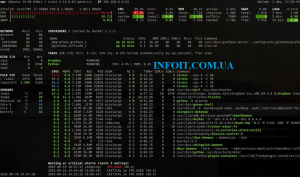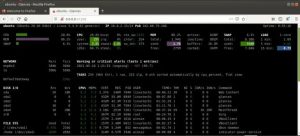Как установить Glances на AlmaLinux 8 / RockyLinux 8
В этом руководстве мы покажем вам, как установить Glances на AlmaLinux 8. Для тех из вас, кто не знал, Glances — это кроссплатформенный инструмент системного мониторинга на основе curses, написанный на Python . Взгляды предоставляют информацию о памяти, ЦП, дисковом вводе-выводе, файловой системе, времени безотказной работы, процессах, интерфейсах, предупреждениях и многие другие сведения о системе.
В этой статье предполагается, что у вас есть хотя бы базовые знания Linux, вы знаете, как использовать оболочку, и, что наиболее важно, вы размещаете свой сайт на собственном VPS. Установка довольно проста и предполагает, что вы работаете с учетной записью root, в противном случае вам может потребоваться добавить ‘ sudo‘ к командам для получения привилегий root. Я покажу вам пошаговую установку мониторинга серверов Linux в реальном времени Glances на AlmaLinux 8. Вы можете следовать тем же инструкциям для дистрибутивов Fedora, RHEL, CentOS и Rocky Linux.
Установите Glances на AlmaLinux 8
Шаг 1. Во-первых, давайте начнем с проверки актуальности вашей системы.
sudo dnf update sudo dnf install epel-release sudo dnf install python3 python3-jinja2 python3-psutil python3-setuptools hddtemp python3-pip lm_sensors
Шаг 2. Установка Glances на AlmaLinux 8.
По умолчанию Glances доступен в базовом репозитории AlmaLinux 8. Теперь мы устанавливаем Glances, используя следующую команду:
sudo dnf install glances
Шаг 3. Настройте брандмауэр.
Теперь мы добавляем правило брандмауэра, чтобы веб-консоль была доступна:
sudo firewall-cmd --zone=public --add-port=61208/tcp --permanent sudo firewall-cmd --reload
Шаг 4. Доступ к системе мониторинга Glances в AlmaLinux.
После успешной установки мы можем использовать его для мониторинга Linux в реальном времени, открыв терминал и выполнив следующую команду:
glances
Шаг 5. Доступ к веб-интерфейсу Glances.
Замечательная функция на первый взгляд — это возможность отображать метрики в веб-браузере, просто запустите взгляды с опцией:-w
glances -w
Вывод:
[root@infoit.com.ua ~]# glances -w Glances Web User Interface started on http://0.0.0.0:61208/
Если вы видите ошибку, например, установите бутылку с помощью PIP:Bottle module not found. Glances cannot start in web server mode
sudo pip install bottle
Теперь откройте свой веб-браузер и зайдите на свой веб-сайт по URL-адресу . Вы должны увидеть страницу Glances по умолчанию:http://your-server-ip-address:61208/
Поздравляю! Вы успешно установили Glances . Благодарим за использование этого руководства для установки инструмента мониторинга системы Glances в вашей системе AlmaLinux 8. Для получения дополнительной помощи или полезной информации мы рекомендуем вам посетить официальный сайт Glances .